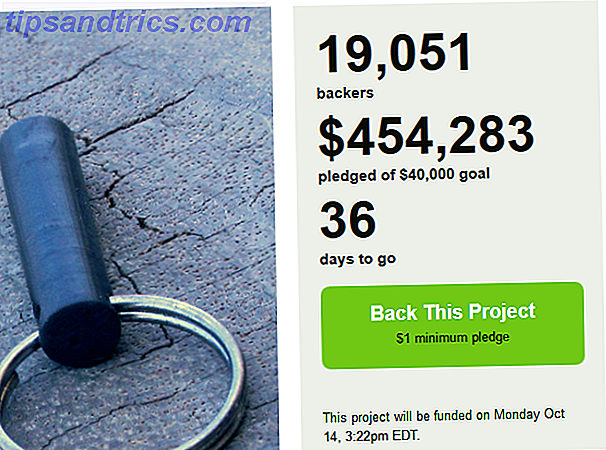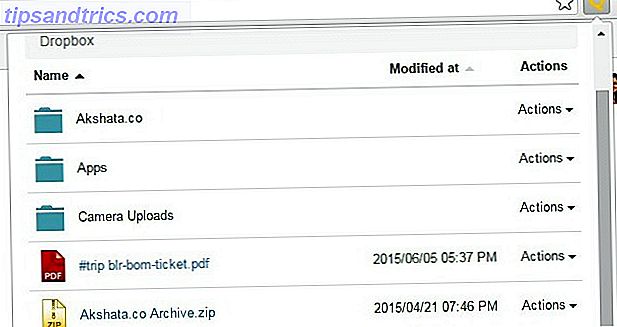Root Explorer est la meilleure application pour visualiser et éditer des fichiers système sur votre téléphone. Ça vous coûtera 4 $, mais ça vaut vraiment le coup. Il a été téléchargé plus d'un demi-million de fois et a une note de 4.7 étoiles sur le Play Store.
Root Explorer n'est normalement pas nécessaire pour les activités root les plus courantes, comme le flash d'une ROM personnalisée Comment installer une ROM personnalisée sur votre appareil Android Comment installer une ROM personnalisée sur votre appareil Android Prêt à revitaliser votre téléphone ou tablette Android? L'installation d'une ROM personnalisée est le meilleur moyen de le faire - en l'alimentant avec des performances et des fonctionnalités encore meilleures. En savoir plus, installer les modules Xposed 12 Les meilleurs modules Xposed pour personnaliser Android 6.0 Marshmallow Ces modules Xposed peuvent sérieusement personnaliser et améliorer votre téléphone ou votre tablette Android, même s'il utilise la dernière version d'Android 6.0 Marshmallow! En savoir plus ou exécuter des améliorations avancées de la batterie Android 5 Moyens avancés pour améliorer la vie de la batterie sur Android 5 Moyens avancés pour améliorer la vie de la batterie sur Android Si vous avez un appareil Android enraciné (ou que vous êtes prêt à l'enraciner) meilleure vie de la batterie, nous pouvons vous aider. Lire la suite . Il peut ne pas être une application que vous utilisez tous les jours, mais si vous êtes lourdement dans la modification et le piratage de votre téléphone, c'est un outil essentiel à garder à portée de main. Regardons de plus près.
Téléchargement: Root Explorer (3, 99 $)
Pourquoi avez-vous besoin de Root Explorer
Depuis stock Android ne vient pas avec un explorateur de fichiers intégré (bien que d'autres versions d'Android font Smartphone Fabricants sont les meilleurs pour les mises à jour Android? Quels fabricants de Smartphone sont les meilleurs pour les mises à jour Android? Les téléphones Android ne sont pas toujours garantis mis à jour, Comment savoir quel fabricant pour aller? Lire la suite), les gens sont obligés de se tourner vers l'un des nombreux explorateurs de fichiers Android tiers Les 7 meilleurs explorateurs de fichiers gratuits pour Android Les 7 meilleurs Explorateurs de fichiers gratuits pour Android Il y a un tas de gestion de fichiers et de fichiers explorer des applications là-bas pour Android, mais ce sont les meilleurs. Lire la suite .
Limiter l'accès au stockage interne est une précaution de sécurité de base. Si vous ne pouvez pas accéder aux fichiers système, vous ne pouvez pas briser votre téléphone, ni aucun logiciel malveillant. La seule façon d'accéder à cette partie du système sans l'enraciner est d'utiliser l'outil ADB Comment utiliser ADB et Fastboot sur Android (et pourquoi vous devriez) Comment utiliser ADB et Fastboot sur Android (et pourquoi vous devriez) Apprendre à master ADB et Fastboot peuvent rendre votre expérience Android beaucoup mieux. Lire la suite avec votre téléphone connecté à un ordinateur de bureau.
Lorsque vous enracinez votre téléphone, vous déverrouillez l'ensemble du système de fichiers, mais vous avez toujours besoin d'un logiciel spécial pour y accéder. C'est ici qu'intervient Root Explorer.
Lorsque vous lancez l'application pour la première fois, vous êtes invité à accorder des privilèges root . De là, vous êtes directement jeté à la racine du système de fichiers. Il est monté en lecture seule par défaut, pour éviter toute possibilité de dégâts.
Obtenir un accès en écriture est aussi simple que d'appuyer sur le bouton Mount R / W. Il va sans dire que vous ne devriez pas faire de changements, sauf si vous savez ce que vous faites - il est facile de brique votre téléphone sinon Comment faire pour récupérer un téléphone Android Bricked Comment faire pour récupérer un téléphone Android Bricked Si vous avez accidentellement briques votre Android téléphone et besoin de réparer, c'est comment. Lire la suite .
Ce que vous pouvez faire avec Root Explorer
L'explorateur de racine n'est pas seulement pour les activités de racine - il fonctionne aussi comme un gestionnaire de fichiers de tous les jours. Vous pouvez créer de nouveaux dossiers, rechercher des fichiers, les couper et les coller d'un endroit à un autre, etc. Il est également entièrement compatible avec les services cloud, ce qui vous permet de déplacer facilement des fichiers et des archives vers et depuis votre téléphone.
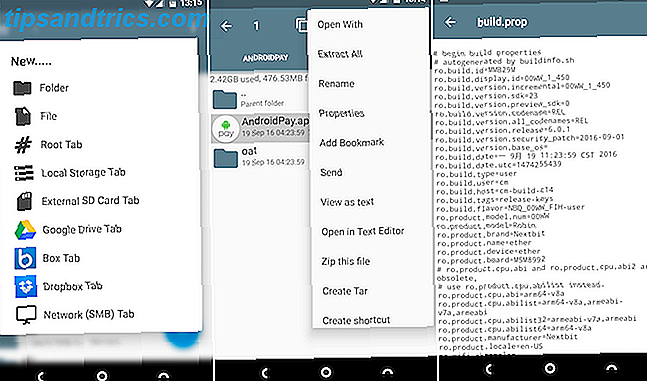
Il existe également plusieurs fonctions avancées, notamment:
- Interface à onglets. Ouvrez les dossiers dans leurs propres onglets afin de pouvoir basculer rapidement entre eux.
- Éditeur de texte intégré. Ouvrez et modifiez des fichiers tels que build.prop sans avoir besoin de logiciels supplémentaires.
- Créez et extrayez les fichiers ZIP et TAR / GZIP. Créez des sauvegardes de fichiers et de dossiers ou extrayez des fichiers compressés.
- Extraire les archives RAR. Utilisez les fichiers RAR sans avoir besoin de logiciel supplémentaire.
- APK Visionneuse XML binaire. Voir le manifeste pour n'importe quel APK sur votre téléphone.
- Ouvrir avec fonction. Remplacer les valeurs par défaut en choisissant l'application avec laquelle ouvrir un fichier.
- Contrôle des autorisations. Définissez les autorisations de lecture / écriture lors de la copie ou de la modification de fichiers système.
- MD5 Hash contrôle. Vérifiez l'intégrité des applications chargées latéralement pour vous assurer qu'elles n'ont pas été altérées.
C'est un outil assez complet. Et contrairement à de nombreuses applications racines, il dispose d'une interface utilisateur soignée qui le rend très simple à utiliser.
Mods de l'explorateur racine spcifique
Mais maintenant vous vous demandez peut-être, quels sont les exemples spécifiques de choses que vous pouvez faire avec Root Explorer? Voici quatre suggestions:
1. Sauvegardez et partagez les fichiers APK. La plupart des applications tierces sont stockées dans le dossier / data / apps et les applications pré-installées dans le dossier / system / apps . Les deux nécessitent une racine pour accéder. Vous pouvez créer des sauvegardes d'APK, ou les partager - peut-être avec votre tablette Amazon Fire pour surmonter sa sélection limitée d'applications 10 Meilleures applications Android Pas dans le Play Store 10 Meilleures applications Android Pas dans le Play Store Le Play Store n'est pas la fin -all-be-all des applications Android. Si vous ne vous êtes jamais aventuré en dehors de cela, vous manquez vraiment. Lire la suite . Il n'y a aucune garantie que les applications fonctionnent sur d'autres appareils, en particulier si elles dépendent d'éléments tels que le cadre de service Google.
2. Editez les fichiers système, y compris build.prop. L'édition de fichiers système est une mauvaise idée, sauf si vous savez exactement ce que vous faites. Si vous voulez le faire, vous pouvez avec Root Explorer. Le fichier le plus probable à éditer est build.prop .
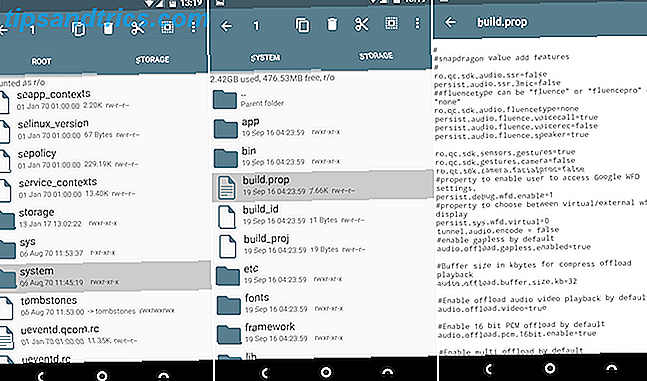
Il s'agit d'un fichier de configuration contenant des informations sur votre appareil, y compris la résolution d'écran, le fabricant, le numéro de version d'Android et plus encore. Il peut changer le fonctionnement de votre téléphone et rendre les applications "incompatibles" compatibles avec votre appareil. Il se trouve dans le dossier / system - sauvegarde d'abord, et méfiez-vous que les erreurs peuvent provoquer des bootloops.
3. Supprimez les logiciels malveillants ou installez de nouvelles applications système. Presque tous les téléphones sont livrés avec un ensemble d'applications supplémentaires au-delà des offres Android et Google habituelles. Ceux-ci sont souvent classés comme bloatware en raison de leur utilisation de ressources tout en offrant peu de valeur.
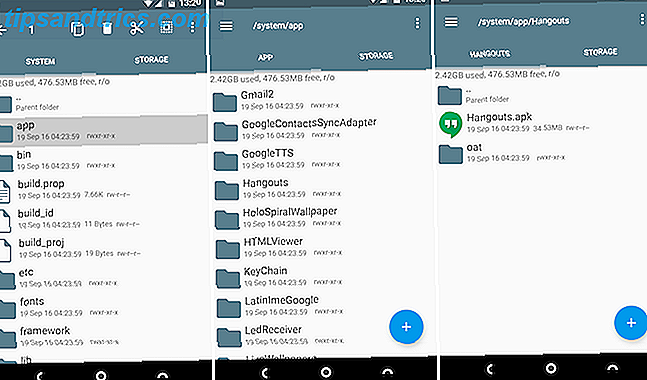
Ces applications se trouvent dans le dossier / system / apps et peuvent être supprimées si vous ne les voulez pas. (Encore une fois, assurez-vous de savoir ce que vous supprimez avant de le faire.) Inversement, vous pouvez installer d'autres applications en tant qu'applications système en les plaçant dans le même dossier. Définissez les autorisations sur:
User: Read and Write
Group: Read
Other: Write
Puis redémarrez votre téléphone pour terminer le processus.
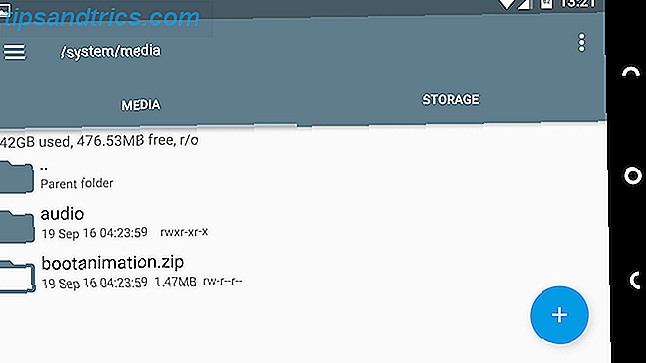
4. Changez l'animation de démarrage. L'animation qui s'affiche lorsque vous démarrez votre téléphone se trouve dans le dossier / system / media . Remplacez simplement le fichier bootanimation.zip par une alternative portant le même nom et vous pourrez personnaliser l'apparence de votre téléphone pendant son démarrage.
Alternatives gratuites à l'explorateur de racines
Bien sûr, il existe des alternatives gratuites à choisir si vous préférez ne pas payer. Il y a quelques options principales.
- ES File Explorer: L'un des explorateurs de fichiers les plus populaires et les plus puissants pour Android a des fonctionnalités root. Prenez garde aux ballonnements et aux publicités intrusives, cependant. Voir notre article sur pourquoi ES File Explorer est un excellent gestionnaire de fichiers ES File Explorer: Est-ce le meilleur gestionnaire de fichiers pour Android? ES File Explorer: Est-ce le meilleur gestionnaire de fichiers pour Android? EF File Explorer est-il la meilleure option pour visualiser et gérer les fichiers sur votre appareil Android? Lire la suite .
- Root Browser: Une application financée par la publicité qui couvre à peu près le même terrain que Root Explorer, seulement avec une interface moins attrayante. Idéal pour les utilisateurs occasionnels, et il y a une mise à jour payante sans publicité.
- Amaze File Manager: gratuit, open source et sans publicité, mais toujours en version bêta. Peut contenir quelques bugs, mais bien considéré par ses utilisateurs.
Il y en a beaucoup plus aussi. Ils ont tous des caractéristiques similaires, mais différents niveaux de facilité d'utilisation et de bugs. Il vaut la peine de tester quelques-uns pour voir ce que vous aimez. Étant donné la puissance d'un gestionnaire de fichiers racine, vous devez vous assurer que vous utilisez une application de confiance.
Utilisez-vous Root Explorer? Ou préférez-vous un gestionnaire de fichiers racine différent? Partagez vos expériences et vos recommandations dans les commentaires ci-dessous.